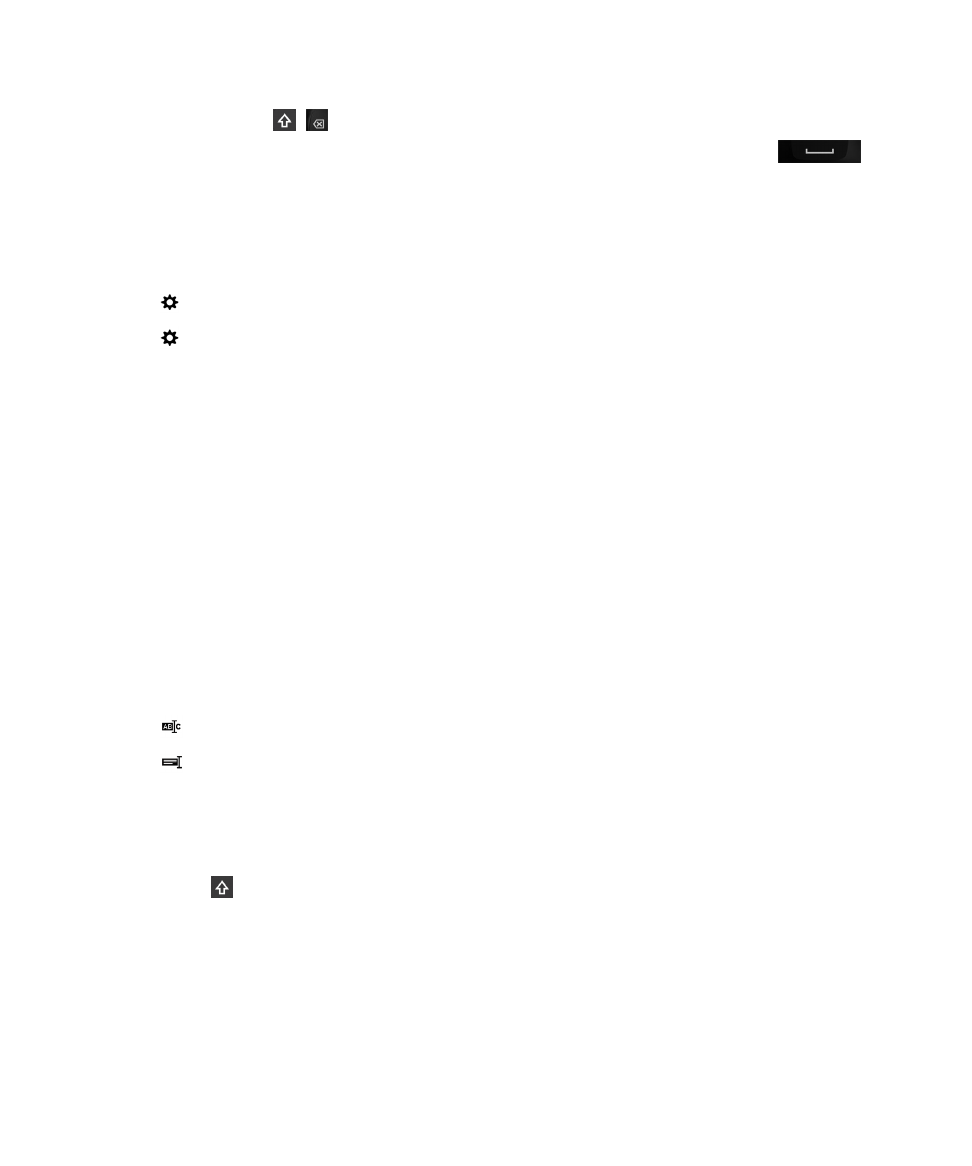
เลือกขอความตัวอักษรโดยใช
แปนพิมพ
BlackBerry
แปนพิมพ
BlackBerry
มีหลายวิธีสำหรับการไฮไลตและเลือกขอความตัวอักษร
1.
ไฮไลตขอความที่คุณตองการเลือก
:
•
บนหนาจอ
ใหสัมผัสคำคางไว
2.
เพื่อขยายการเลือกขอความตัวอักษร
ใหดำเนินการอยางใดอยางหนึ่งดังตอไปนี้
:
•
เพื่อเลือกขอความตัวอักษรเพิ่มเติมโดยอัตโนมัติ
ใหสัมผัสขอความตัวอักษรบนหนาจอคางไวตอ
การเลือกของคุณจะขยายจาก
คำเปนประโยค
และจากประโยคเปนยอหนา
ตราบเทาที่คุณกดคางไว
•
แตะที่
เพื่อขยายการเลือกเปนคำ
•
แตะที่
เพื่อขยายการเลือกเปนทั้งยอหนา
•
เพื่อเลือกขอความตัวอักษรที่ตีพิมพมากขึ้น
เชน
ในเบราวเซอร
หรือไฟล
ใหเลื่อนตัวจับแสดงเคอรเซอรเพื่อไฮไลตขอความตัว
อักษรทั้งสวน
•
เพื่อเลือกตัวอักษรเพิ่มเติมในตัวแกไขตัวอักษร
เชน
ขอความอีเมล
ใหวางเคอรเซอรที่จุดเริ่มตนของขอความตัวอักษรที่คุณตองการ
เลือก
สัมผัส
คางไว
และลากกรอบบนหนาจอเพื่อไฮไลตขอความตัวอักษรทั้งสวน
ในการยกเลิกการเลือกของคุณ
ใหแตะที่บริเวณใดๆ
บนหนาจอ
คูมือผูใช
การตั้งคา
198
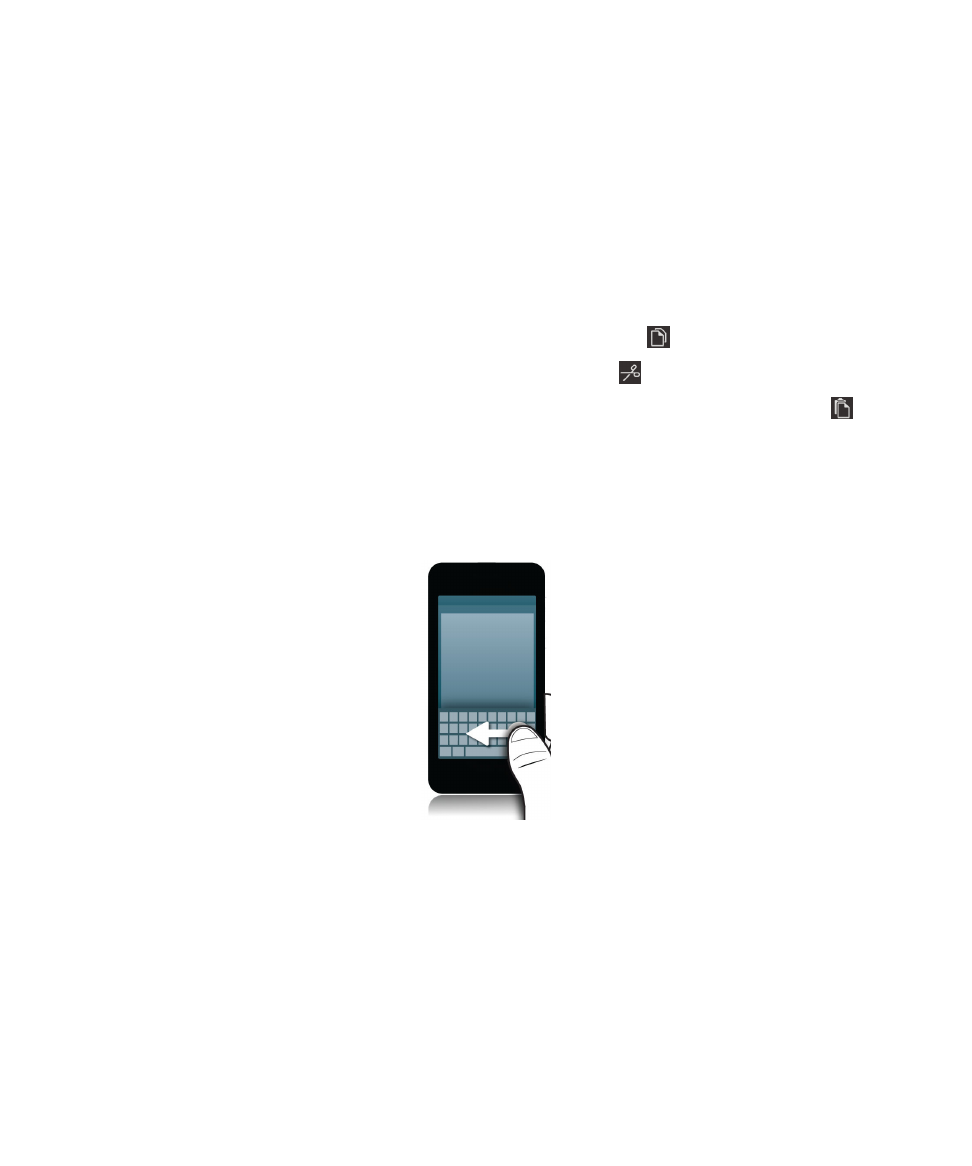
ตัด
คัดลอก
และวางขอความ
1.
เลือกขอความตัวอักษรที่คุณตองการตัดหรือคัดลอก
2.
ยกนิ้วของคุณออกจากหนาจอ
ปรากฏเมนูการแกไขขอความตัวอักษร
3.
ดำเนินการขอใดขอหนึ่งตอไปนี้
:
•